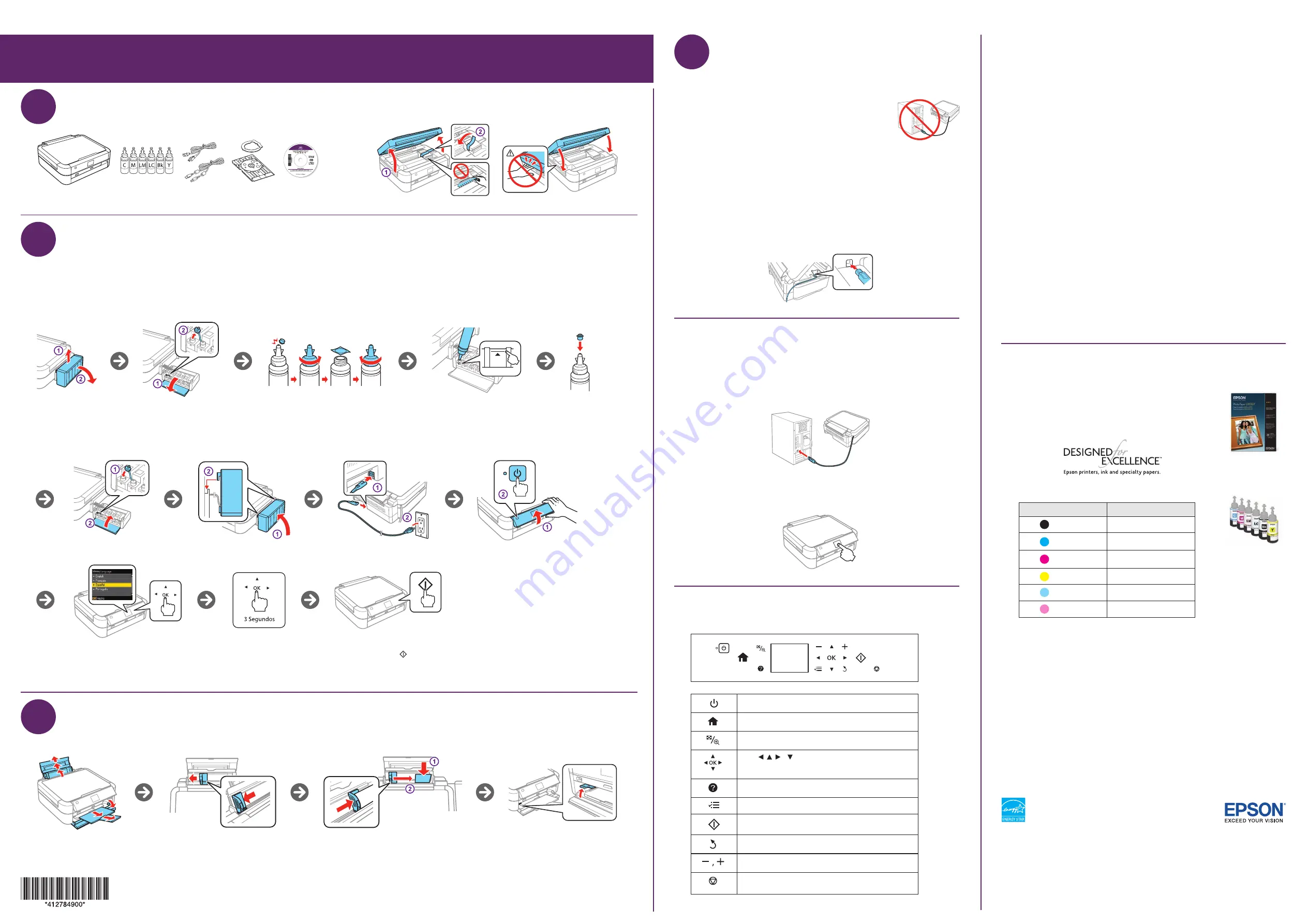
Guía de instalación
EPSON es una marca registrada y EPSON Exceed Your Vision es un logotipo registrado de Seiko Epson Corporation. Designed for
Excellence es una marca comercial de Epson America, Inc.
Mac y OS X son marcas comerciales de Apple Inc., registradas en EE.UU. y en otros países.
Aviso general: El resto de los productos que se mencionan en esta publicación aparecen únicamente con fines de identificación y
pueden ser marcas comerciales de sus respectivos propietarios. Epson renuncia a todos los derechos sobre dichas marcas.
La información contenida en el presente está sujeta a cambios sin previo aviso.
© 2014 Epson America, Inc., 8/14
Impreso en XXXXXX
CPD-41273
1
2
3
Fill ink tanks
Cargue papel
¿Preguntas?
Manual del usuario
Haga clic en el icono situado en el escritorio (o en la carpeta
Aplicaciones/Epson
Software/Manual en OS X) para acceder al Manual del usuario (se requiere una
conexión a Internet).
Soporte técnico
Visite la página
global.latin.epson.com/Soporte para descargar drivers,
ver manuales, obtener respuestas a preguntas frecuentes o enviar un correo
electrónico a Epson.
También puede hablar con un técnico de soporte marcando uno de los siguientes
números de teléfono:
Argentina
(54 11) 5167-0300
México
01-800-087-1080
0800-288-37766
México, D.F. (52 55) 1323-2052
Bolivia* 800-100-116 Nicaragua*
00-1-800-226-0368
Chile
(56 2) 2484-3400
Panamá*
00-800-052-1376
Colombia 018000-915235 Paraguay
009-800-521-0019
Bogotá
(57 1) 523-5000
Perú
0800-10126
Costa Rica 800-377-6627
Lima
(51 1) 418-0210
Ecuador* 1-800-000-044
República
El Salvador* 800-6570
Dominicana*
1-888-760-0068
Guatemala* 1-800-835-0358
Uruguay
00040-5210067
Honduras** 800-0122
Venezuela
(58 212) 240-1111
Código NIP: 8320
*Para llamar desde teléfonos móviles a estos números gratuitos, póngase en contacto con su operador
telefónico local.
**Marque los primeros 7 dígitos, espere un mensaje de respuesta y luego ingrese el código NIP.
Si su país no aparece en la lista anterior, comuníquese con la oficina de ventas de
Epson más cercana. Pueden aplicar tarifas de larga distancia o interurbanas.
¿Necesita papel y tinta?
Utilice tintas y papeles Epson
®
especiales para obtener buenos
resultados. Puede adquirirlos de un distribuidor de productos
Epson autorizado. Para encontrar el más cercano, visite la página
global. latin.epson.com o comuníquese con Epson, tal como se
describe en la sección “¿Preguntas?” de este póster.
Tintas para la impresora L810/L850
Color
Código
Negro
T6731
Cian
T6732
Magenta
T6733
Amarillo
T6734
Cian claro
T6735
Magenta claro
T6736
L810/L850
4
Instale el software
Nota:
Si su computadora no tiene un lector de CD/DVD o si está utilizando una Mac,
se requiere una conexión a Internet para obtener el software de la impresora.
1
Asegúrese de que el producto
NO ESTÉ CONECTADO
a la computadora.
Windows
®
:
Si aparece la pantalla Nuevo hardware encontrado,
haga clic en
Cancelar
y desconecte el cable USB.
2
Introduzca el CD del producto o descargue y ejecute el paquete de software
del producto:
L810:
global.latin.epson.com/L810
L850: global.latin.epson.com/L850
3
Siga las instrucciones en pantalla para ejecutar el programa de instalación
del software.
OS X:
Asegúrese de instalar Software Updater para recibir actualizaciones de firmware
y software.
Nota:
El puerto USB está localizado dentro de la unidad.
¿Problemas?
Mi producto no es detectado durante la configuración después de
conectarlo con un cable USB.
Compruebe que el cable USB esté bien conectado, tal como se muestra a
continuación:
La pantalla de la impresora está oscura.
Asegúrese de que el produco esté encendido y toque la pantalla táctil para activarlo
y sacarlo del modo de reposo.
Guía al panel de control
Apaga y enciende la impresora.
Muestra la pantalla principal.
Cambia cómo se muestran las fotos o recorta las fotos.
Pulse , , o para seleccionar un menú o un ajuste,
luego pulse
OK para abrir el menú elegido o para cambiar
el ajuste seleccionado.
Muestra el menú de ayuda para resolver problemas.
Muestra los menús.
Inicia la operación seleccionada.
Vuelve al menú anterior.
Configura el número de impresiones.
Detiene la operación en curso o incializa los ajustes
actualmente seleccionados.
Nota:
Las botellas de tinta incluidas deben utilizarse para la configuración del producto y no son para la reventa.
Desembale la impresora
Nota:
Este producto requiere un manejo cuidadoso de la tinta. Utilice guantes de
plástico y coloque una hoja de papel por debajo de la unidad de tanques de tinta
cuando llene o rellene los tanques de tinta ya que la tinta podría salpicar. Si la tinta
se derrama, límpiela de inmediato para evitar manchas permanentes. Si mancha su
ropa o sus pertenencias con tinta, es posible que la mancha sea permanente.
Vuelva a enroscar la tapa de la botella
de tinta firmemente o la tinta se podría
derramar.
Precaución:
No abra las botellas de tinta hasta que esté listo para llenar los tanques de tinta.
Las botellas están embaladas herméticamente para garantizar su fiabilidad. Nunca coloque el
producto sobre un costado después de llenar los tanques de tinta.
Advertencia:
Mantenga las botellas de tinta fuera del alcance de los niños y no ingiera la tinta.
Seleccione su idioma, después
pulse el botón
OK.
Confirme que los tanques están llenos
de tinta, luego pulse para comenzar a
cargar la tinta. La carga de tinta se tarda
aproximadamente 20 minutos.
Cuando aparezca un
mensaje en la pantalla
táctil, pulse
OK durante
3 segundos.
Español
Confirme que la palanca del papel
está en la posición elevada.
Para instrucciones sobre cómo
imprimir discos CD y DVD, consulte
el Manual del usuario en línea.
Durante la configuración inicial, asegúrese
de utilizar las botellas de tinta incluidas con
el producto y de utilizar toda la tinta.
Llene cada tanque con el color de tinta correcto.
Lea estas instrucciones antes utilizar su producto.
Nota:
Las instrucciones muestran el modelo L850,
pero las instrucciones so las mismas para el modelo
L810 a menos que se indique lo contrario.






















